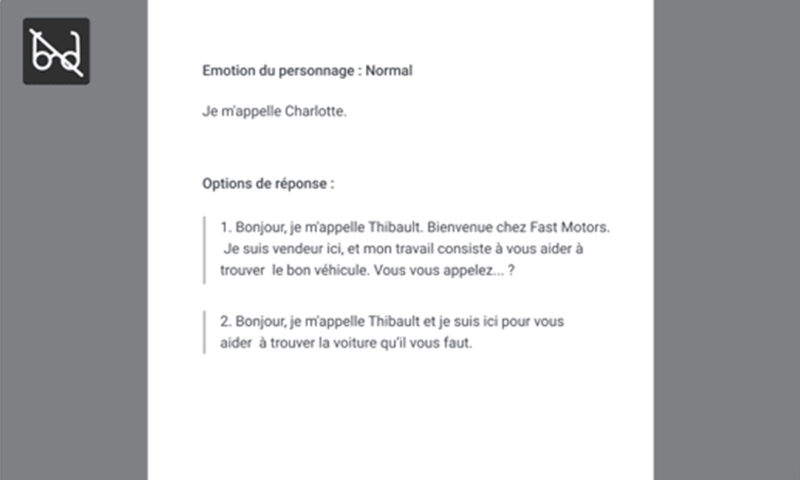Dernièrement, nous vous présentions la nouvelle fonction de synthèse vocale dans le studio de montage vidéo iSpring Cam Pro. Cette fonction a été étendue à iSpring Suite de façon globale. Vous pouvez désormais ajouter des voix off de synthèse et professionnelles à vos diapositives de modules tout aussi rapidement.
Une autre nouveauté fait son apparition, celle du mode accessibilité dans les simulations de dialogue.
Voyons ces éléments de plus près :
Des voix off professionnelles sans comédien
Grâce à la synthèse vocale, vous n’avez plus besoin de faire appel à un comédien, d’enregistrer votre voix, ou d’utiliser un outil externe pour ajouter des voix off professionnelles. Vous gagnez donc du temps dans la conception de votre module.
Pour accéder à la fonction de synthèse vocal, ouvrez un projet dans PowerPoint, puis rendez-vous dans l’onglet iSpring Suite et cliquez sur “Gérer la narration” → “Importer de l’audio” → “Synthèse vocale” :
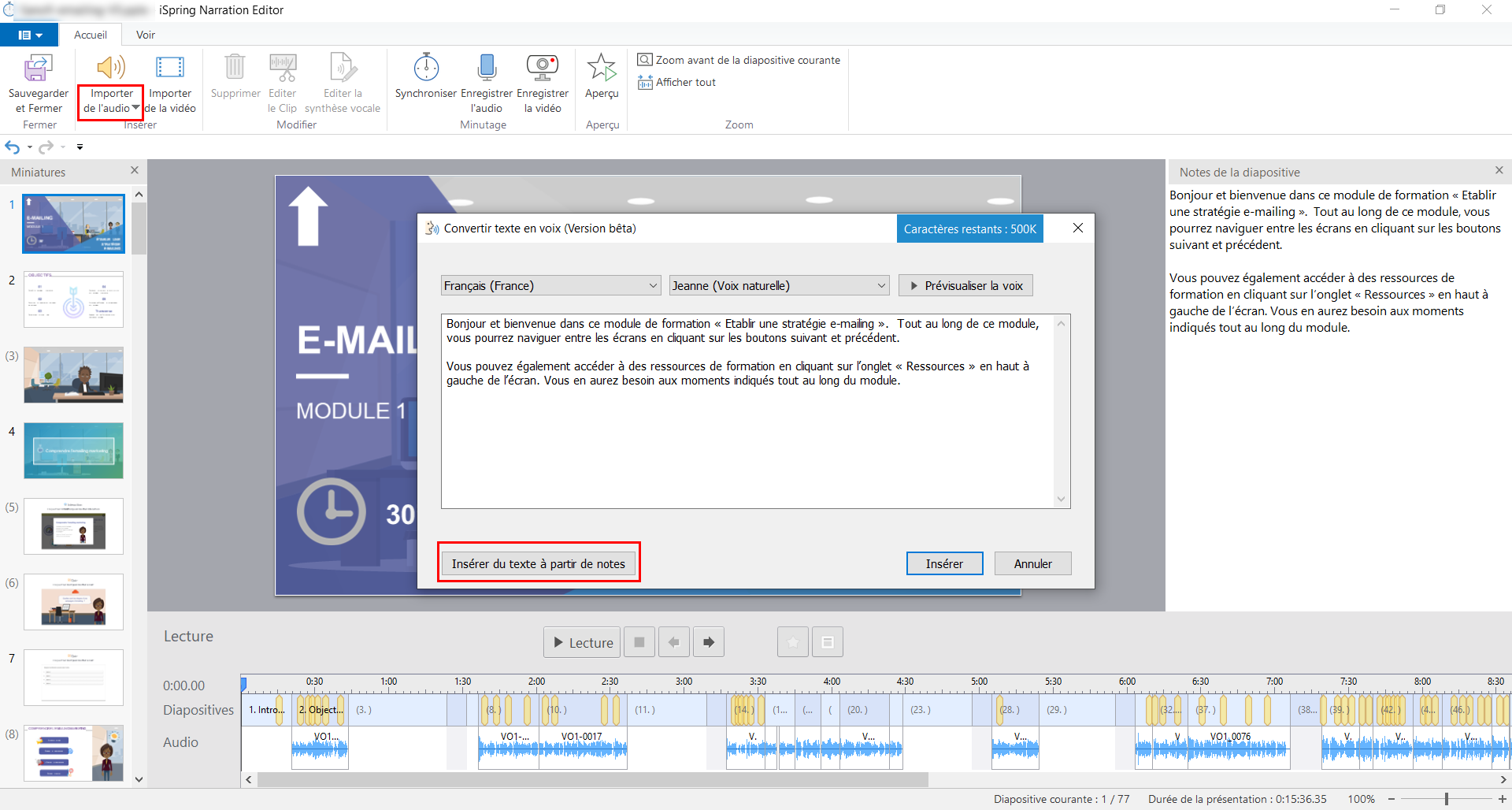
Il vous suffit de taper ou de copier-coller votre texte de narration dans la fenêtre, de sélectionner la langue et de choisir la voix qui convient le mieux à votre formation. Le tour est joué !
Le bouton “Insérer du texte à partir de notes” récupère le texte rédigé dans les Notes de votre diapositive pour l’intégrer dans la synthèse vocale.
Il est possible de modifier facilement la voix, par exemple de supprimer des fragments.
Remarque : La synthèse vocale est actuellement en version bêta.
Les simulations de dialogue pour les utilisateurs malvoyants
iSpring Suite prend désormais en charge le mode accessibilité dans les simulations de dialogue. Il facilite la mise aux normes de votre module pour l’accessibilité des personnes malvoyantes. Elle se conforme à la Section 508 d’une loi américaine qui stipule que tous les équipements électroniques et informatiques soient disponibles pour les personnes en situation de handicap.
Vous pouvez créer des jeux de rôle entre des personnages, accessibles pour les apprenants malvoyants, rapidement et facilement. Il n’est donc pas nécessaire de créer une version séparée de votre cours.
Il vous suffit de cocher cette case avant de le publier :
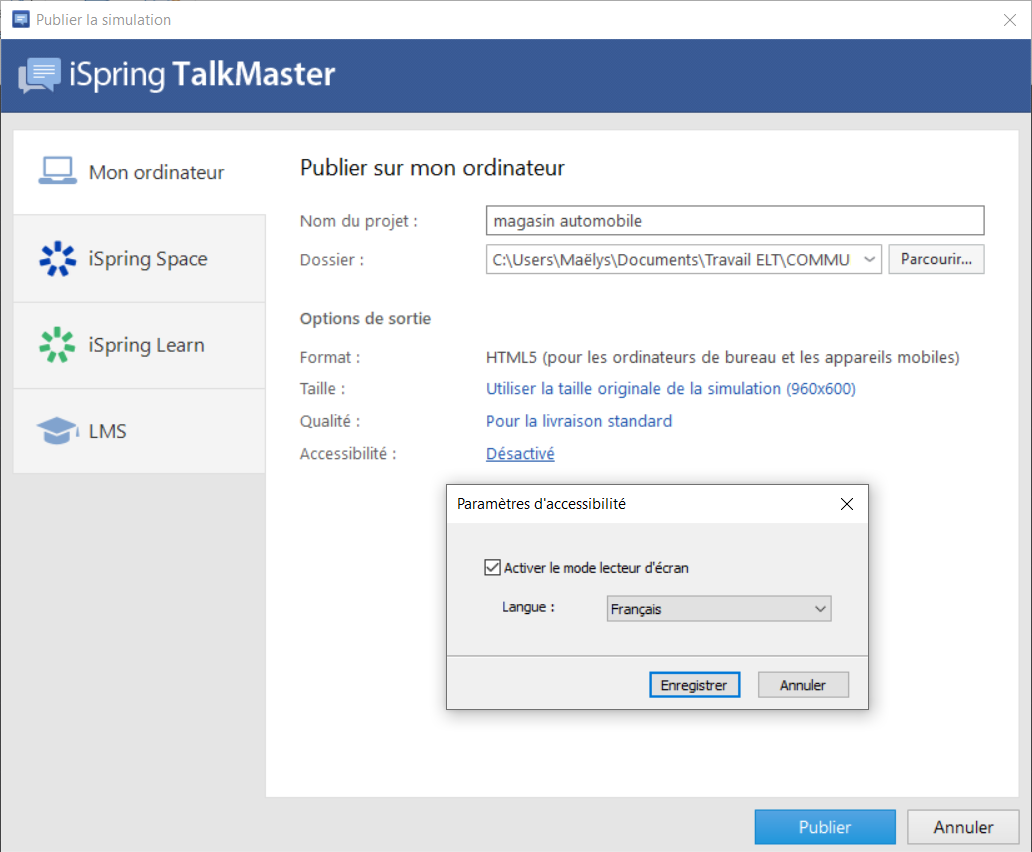
L’apprenant dispose alors de deux modes de visualisation : standard et accessible aux utilisateurs malvoyants. Vous pouvez passer de l’un à l’autre en cliquant sur l’icône 👓 :
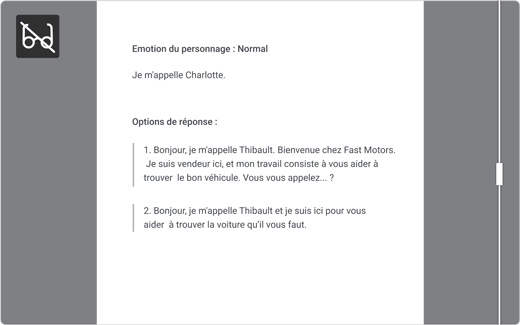
Qu’offre le mode d’accessibilité ?
- Le texte est plus facile à lire grâce à la clarté des polices de caractère et au contraste élevé des couleurs.
- Les diapositives du cours restent soignées et succinctes, de sorte que vous pouvez naviguer rapidement entre les éléments à l’aide du clavier.
- Le texte est correctement converti en audio par les applications de lecture d’écran (JAWS, VoiceOver, NVDA).
- Il affiche le texte Alt pour les images, afin que les lecteurs d’écran puissent reconnaître la description de l’image.
Pour installer la mise à jour, ouvrez l’onglet iSpring Suite dans PowerPoint, cliquez sur le bouton Mises à jour et suivez les instructions. La mise à jour d’iSpring Suite Max est gratuite.
Si vous ne possédez pas encore iSpring, téléchargez la version d’essai iSpring Suite Max, ou contactez-nous pour obtenir votre licence !